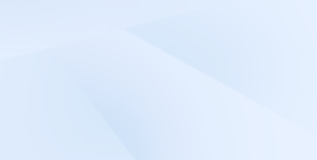Plesk是一款Linux/Widows主机面板,配备可视化web界面,提供全能建站环境和插件集成平台,让云主机使用起来更加方便。Plesk面板从1999年问世至今已18年,一直以稳定安全和功能强大著称。
目前只需要购买阿里云ECS,即可享受云主机半价优惠同时首年免Plesk授权费用,限量2W台。
不过因为Plesk功能过多,所以在初次使用中难免会遇到一些问题,本文将针对阿里云ECS用户列出最常见的几个问题,并分享解决方法。
1. 无法登录Plesk面板?
阿里云ECS为保障安全,默认关闭所有端口。而登录Plesk必须用到8880或者8443端口(前者用于http访问,后者用于https访问),因此在登录Plesk前要先到阿里云控制台中手动配置实例的安全组,打开必要端口。
首先在管理控制台找到安装了Plesk镜像的ECS实例,点击管理。

然后,依次点击<本实例安全组>-<配置规则> -<添加安全规则>。
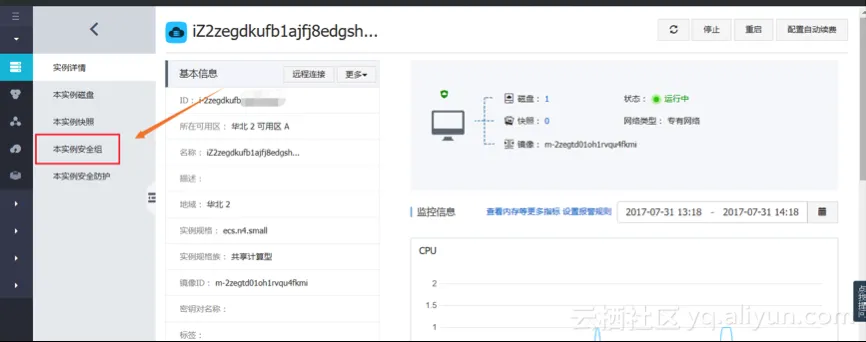
如果对安全性要求不是太严苛,建议将所有端口打开,包括入方向和出方向端口范围都设置为-1/-1。

如果对服务器安全性要求较高,可以只打开需要的端口。点击添加安全组规则,设置需打开的端口,如下图所示:
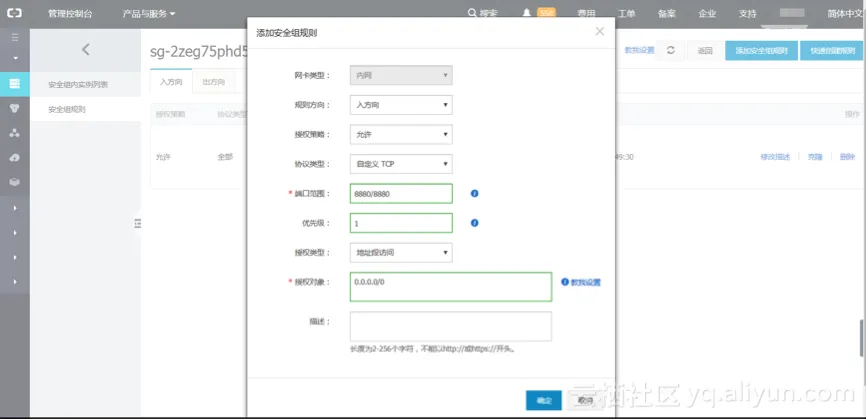
Plesk面板必须打开的端口:8880、8443、5224(许可证更新)。
常用的端口:80、443、20、21等。
2. Plesk面板检测出的默认IP与实际不符?
根据我们实际测试,阿里云经典网络的ECS可以查看到公网IP,而专有网络则无法查到公网IP,如果服务器本身都无法检测出公网IP,那Plesk面板也就不可能读取出公网IP地址。
不过默认IP与实际不符,并不会影响使用,唯一可能有影响的是网站预览功能。如果Plesk面板读出了内网IP,那么可以根据以下步骤,将公网IP填入内网IP中。
首先,登录Plesk面板后,进入<工具与设置>-<IP地址>
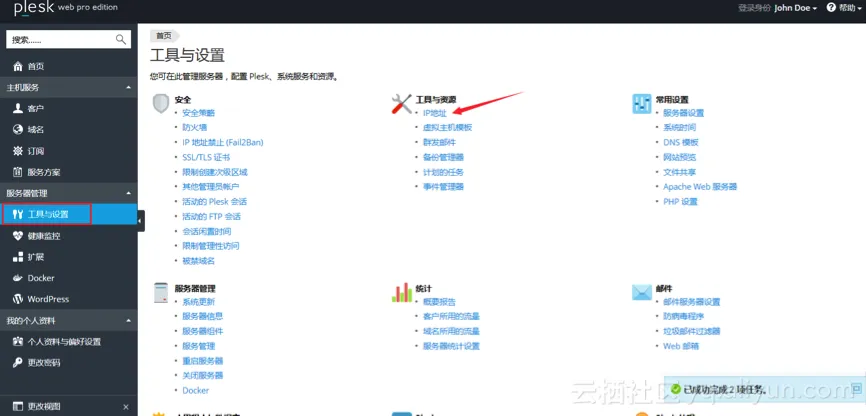
然后,点击内网IP地址
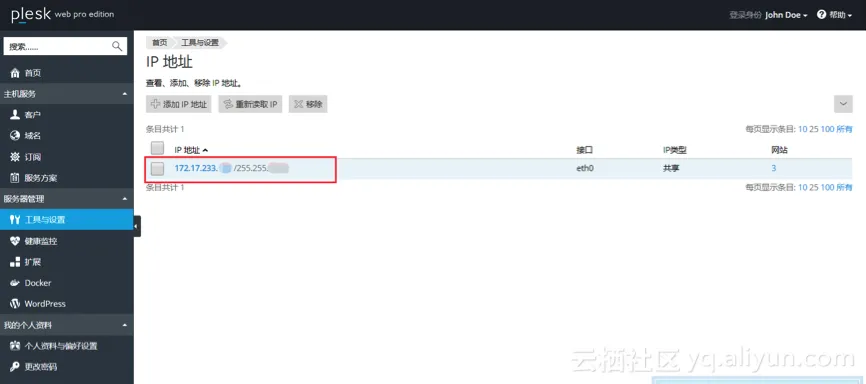
然后将公网IP地址填入,选择<共享>,这里的共享指的是允许用同一个IP创建多个网站。

3. 无法安装Let’s Encrypt免费SSL证书?
一般来说,只要域名解析正确就可以在Plesk上一键安装这款免费的SSL证书。但是也有站长碰到安装报错的问题,常见报错有两个:

(错误:无法获取Let’s encrypt SSL证书,因为无法连接到域名;未找到有效IP地址。)
上图情况是域名解析问题,请把WWW和@的记录解析到服务器IP。

(错误:无法获取Let’s encrypt SSL证书,因为无法连接到域名,验证证书文件时报错)
这种是因为域名未备案,所以被屏蔽了,无法验证文件,请先将域名备案。
4. Plesk面板反应慢?
有的站长反馈Plesk面板点击后反应较慢,这有可能有以下几个原因:
(1)Plesk许可证没有正确激活。
首先,确保5224端口开启,这个端口是用于更新和验证Plesk许可证的,所以一定要打开。
端口开启后,可以点击Plesk面板的<工具与设置>-<许可证管理>-<恢复许可证>,重新验证许可证。

如果出现报错:Bad argument
则证明Plesk激活码没有验证好,可以通过手动输入激活码重新验证。
如果你使用的是自动激活key的Plesk镜像,不知道Plesk 具体的许可证激活码,可以联系Plesk中国区技术支持-锐成信息,将ECS实例名称或者Plesk许可证号发到邮件地址parallels@racent.com,获取Plesk激活码信息。亦可访问上海锐成信息官网racent.com,直接联系官网客服,获取激活码。
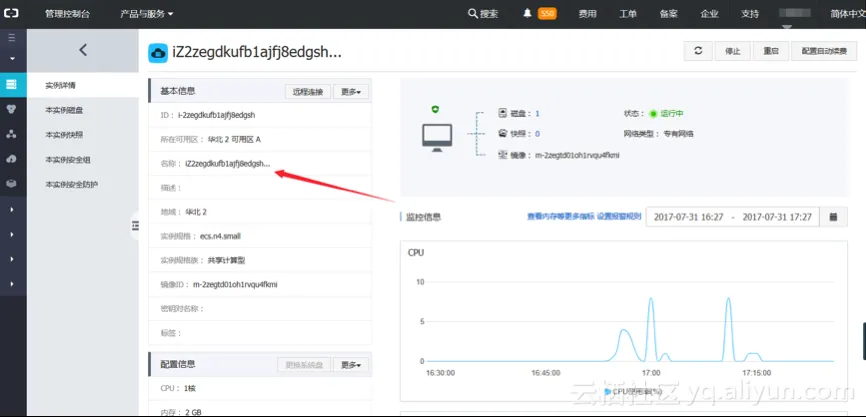
(2)通过https://公网IP:8443端口访问,但未加SSL证书。
用8443端口访问Plesk会更加安全,但由于默认采用Plesk自签名证书不被浏览器认可,因此在访问页面时浏览器会反复验证证书,因而拖慢了整个页面的加载速度。
此时有两种解决方案,一是直接用公网ip+8880端口访问,登录之后会发现切换页面非常顺滑,但由于是http链接,所以在安全性上没有https+8443端口高。
另外一个解决方案,既可以提升访问速度,又可以保证安全性,是最为推荐的方法:即为Plesk后台装SSL证书。
那么,如何为Plesk后台添加免费SSL证书?
Plesk扩展中自带了免费的SSL证书,而且会自动续订证书,所以这个方法可谓一劳永逸。具体操作如下:
首先,Plesk面板<工具与设置>-<服务器设置>

其次,将解析好的域名填入主机名中,注意:这个主机名应该填入解析好的网站域名,而非ECS的实例名,Let’s encrypt在颁发证书时会验证域名的有效性。
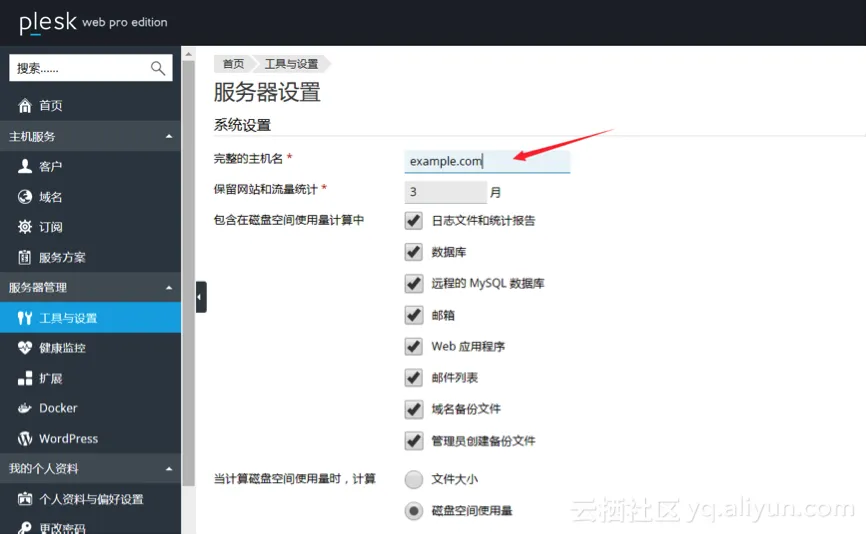
然后,回到<工具与设置>-<SSL/TLS证书>

点击let’s encrypt,一键安装好证书,如果有报错,检查一下是不是域名没有解析好,具体参考上面的常见问题3。

安装好之后,就可以用这个https://域名:8443登录了,此时Plesk页面就会显示为安全页面,访问速度也会大幅提升。
所以,从速度上来说,用http://公网ip:8880端口速度最快,https://公网ip:8443+SSL证书 速度跟8880端口访问差不多,https://ip:8443用自签名证书速度最慢。
从安全稳定性来说,8443端口+SSL证书最安全,8443端口+自签名证书第二安全,8880端口最不安全。
5. 在哪儿可以找到Plesk教程,官方技术支持?
Plesk官方详细教程在docs.plesk.com可以找到,教程语言都可以切换为中文。首次使用Plesk建议看一下入门教程,然后按自己的需求看一下《管理员教程》或者《用户教程》,搜索框中可是搜中文关键字,比如FTP,邮箱等等。

可以去Plesk官方社区(support.plesk.com)搜索报错信息,寻找解决方案,这里要用英文搜索,每个问题会给原因和解决方案,推荐支持用chrome浏览器自带的翻译工具,还是很方便的。

此外,可以联系国内的Plesk技术支持-上海锐成信息,邮箱parallels@racent.com。此后,云栖社区也会发布更多Plesk使用教程,方便站长们直接在云栖交流和讨论。
Plesk面板功能比较多,包括支持PHP,wordpress,FTP等等,此外近几年大热的node.js,Git,Docker等等Plesk也支持,所以无论是建站还是开发Plesk面板都可以发挥重要价值。